oppo 怎么解除屏蔽?
PO手机解除屏蔽的方法因屏蔽的类型和设置方式不同而有所差异,以下是常见的几种情况及对应的解除方法:
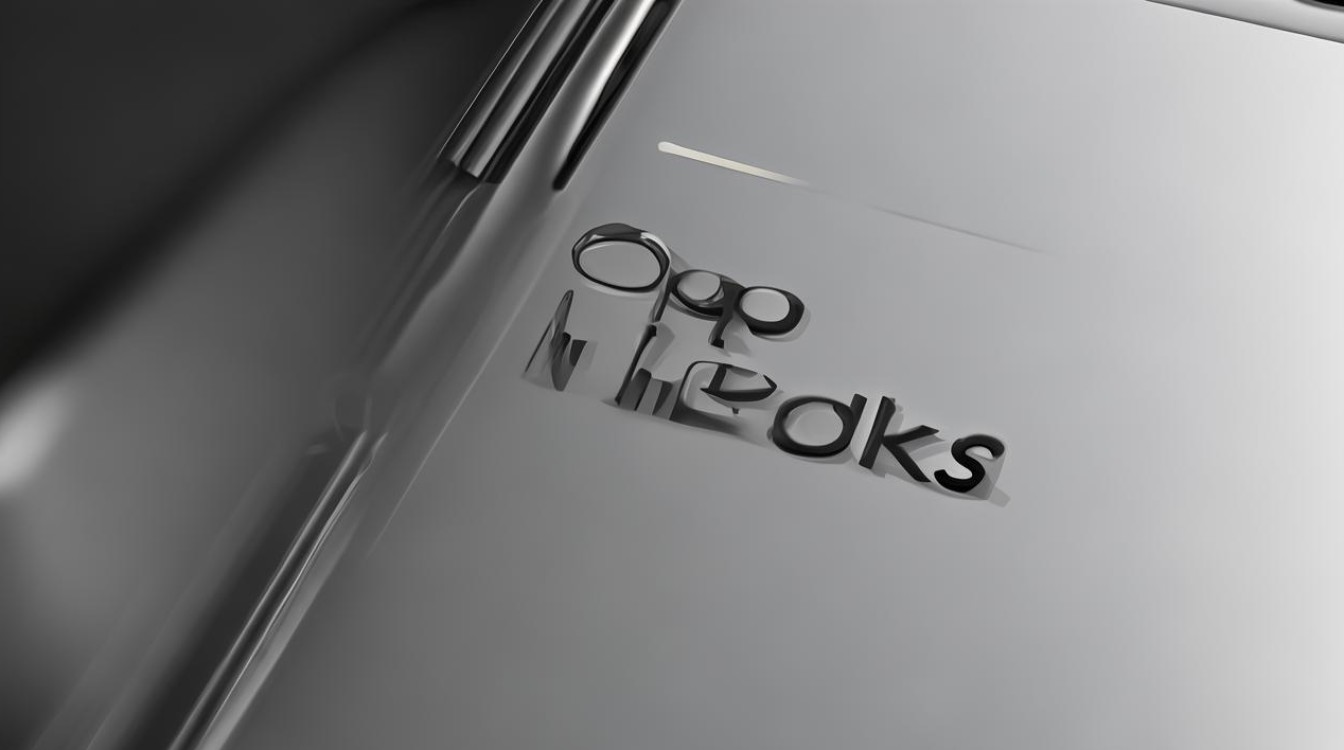
应用通知屏蔽的解除
| 操作步骤 | 详细说明 |
|---|---|
| 进入应用程序管理 | 打开手机“设置”,找到“应用程序”选项并点击进入,切换至“全部”页面。 |
| 查找目标应用 | 在众多应用列表中,通过滑动或搜索的方式,找到之前被屏蔽通知的应用程序。 |
| 开启显示通知 | 点击进入该应用的详情页面,找到“显示通知”选项并将其勾选,允许该应用发送通知消息。 |
| 检查通知中心设置(如有需要) | 若在通知栏中仍未看到该应用的消息通知,返回设置菜单,点击“安全与隐私”,再进入“通知中心”,确保“状态栏通知全部隐藏”功能是关闭状态,同时将该应用在通知中心的通知开关打开。 |
电话拦截屏蔽的解除
| 操作步骤 | 详细说明 |
|---|---|
| 进入骚扰拦截设置 | 打开手机拨号界面,点击右上角的“:”,选择“骚扰拦截”选项。 |
| 进入拦截规则设置 | 在骚扰拦截界面中,再次点击右上角的“:”,点击“拦截规则”。 |
| 关闭来电拦截选项 | 点击“来电拦截”,可以看到不同的拦截来电方式,如拦截陌生号码、拦截黑名单等,根据自己的需求,选择想要关闭的拦截来电方式对应的开关,将其关闭即可取消电话拦截。 |
查找手机功能屏蔽的解除(以部分系统版本为例)
| 操作步骤 | 详细说明 |
|---|---|
| 进入手机设置 | 打开手机,进入“设置”菜单。 |
| 查找应用管理 | 在设置菜单中,找到并点击“应用程序”或“应用管理”选项。 |
| 定位查找手机应用 | 在应用管理页面,浏览并找到“查找手机”或类似名称的应用。 |
| 解除屏蔽 | 点击“查找手机”应用进入详情界面,在此界面,查找并确认“显示通知”或类似的开关是否已开启,如未开启,请勾选该开关以允许应用发送通知。 |
| 检查安全与隐私设置 | 返回设置菜单,找到并点击“安全与隐私”或“隐私”选项,在安全与隐私设置中,查找“通知中心”或类似功能,确保“查找手机”应用的通知开关处于开启状态。 |
| 关闭全局通知屏蔽(如有需要) | 如果在通知中心发现所有第三方应用均无法在状态栏接收通知,可能是开启了全局通知屏蔽,在通知中心设置页面中,找到并关闭“状态栏通知全部隐藏”的开关。 |
| 重启应用或手机 | 完成上述设置后,可以尝试重启“查找手机”应用或整个手机,以确保设置生效。 |
FAQs
问题1:解除OPPO手机应用通知屏蔽后,通知还是不显示怎么办?
答:如果按照上述方法解除应用通知屏蔽后,通知仍然不显示,可以尝试以下操作:一是检查应用本身的通知设置,确保应用内部的通知权限也已开启;二是查看手机是否处于勿扰模式或静音模式,这些模式可能会影响通知的显示;三是尝试清除应用的数据和缓存,然后重新登录应用并开启通知权限。

问题2:OPPO手机的电话拦截屏蔽解除后,之前被拦截的号码还会被拦截吗?
答:一般情况下,解除电话拦截屏蔽后,之前被拦截的号码不会再被自动拦截,但如果该号码仍然符合其他拦截规则(如被添加到其他拦截名单中),则可能仍会被拦截,建议在解除拦截后,检查相关的拦截规则设置,确保

版权声明:本文由环云手机汇 - 聚焦全球新机与行业动态!发布,如需转载请注明出处。












 冀ICP备2021017634号-5
冀ICP备2021017634号-5
 冀公网安备13062802000102号
冀公网安备13062802000102号